Leap不断在工具的覆盖面、实用性能上创新探索。这次给大家带来一款全新的原创AE拓展工具——Leap Box!
在这一年半之间,我们收到了无数对VE Cleaner的赞叹,视频一键转GIF,快速出预览图,原地高质高效的渲染等等,都是AE人每天离不开的功能。
今天,VE Cleaner进化了!——Leap Box集合了各种实用工具,操作方式按照设计人的习惯贴身定制,还能协助你管理VE原创插件。
便捷亲切的功能,让你更方便处理AE工程。操作上面少走弯路,把更多的时间交给设计。
盒子里面装了什么神秘世界,等你来一一揭秘↓↓
工具库
提供一些便捷功能,更加方便快捷的处理AE工程。
具体功能介绍:
- 基本处理:基本的图层清理工具,在进行渲染前先进行基本清理
- 深度表达式清理:经常会用到,可以处理一些简单的表达式
- 标记工具:对可编辑图层进行标记
- 裁剪工具:提供对图层进行裁剪的工具
- 预渲染:对图层和特效进行预渲染相关的工具,经常用到的是预合成、渲染预合成、渲染图层为图片和合并音频等工具
- 素材处理:对模板中使用的素材进行相关处理,其中高级视频压缩经常被用到
- 预览图工具:提供为模板或合成创建预览图的工具
- 查找工具:查找工程中大视频、3D图层和不支持的混合模式
- 模板转换:对不同版本的模板进行互相转换
-
命名功能:
- 命名功能:点击设置,可以对工具进行自定义命名。把该功能改成自己需要的名字。
- 恢复命名:直接在工具设置中删除命名,点击确定即可恢复命名。
快捷操作
工具库中收藏的功能会在快捷操作中进行展示,用户可以快速找到使用。
点击切换视图,显示工具名称,鼠标长按图标大小拖动,可以随意改变图标大小,同样操作到图标间距可以自由缩放图标间隔,非常方便 - LeapBox会自动检测到AE里面未更新的VE插件和未安装的VE插件。
- 点击右下角的下载,插件会自动下载好并替换插件到Support FilesPlug-ins文件夹中,替换完成需要重启AE,就能看到下载图标变成√,即为更新成功。
点击插件封面区域可以跳转至对应产品的介绍页,了解相关插件信息及教程 -
其他设置
Leapbox的设置里可以隐藏模块,设计师可以按照自己的习惯隐藏不需要的模块。不再显示文件夹权限提醒和网路链接失败提醒,勾上之后,每次打开不再提示。
-
安装方式
-
解压文件:
首先下载Leap Box.zxp文件;
把下载后的Leap Box.zxp后缀改为zip,即改为Leap Box.zip。然后使用解压软件对Leap Box.zip压缩包进行解压,得到一个文件夹Leap Box;
将Leap Box文件夹拷贝到AE的系统拓展文件夹里:
Win :
C:Program Files (x86)/Common Files/Adobe/CEP/extensions
macOS :
~/资源库/Application Support/Adobe/CEP/extensions安装之后,如果在AE中打开Leap Box出现无反应的情况,请按照以下步骤进行配置:
激活手动安装的拓展
Win系统:
下载(右键另存为保存到本地)Register_Extension文件,然后双击运行一下Register_Extension.regmacOS系统:
终端运行下面代码,按回车即可(访达>前往>实用工具>终端 或者 应用程序>实用工具>终端)
macOS:
defaults write com.adobe.CSXS.5 PlayerDebugMode 1
defaults write com.adobe.CSXS.6 PlayerDebugMode 1
defaults write com.adobe.CSXS.7 PlayerDebugMode 1
defaults write com.adobe.CSXS.8 PlayerDebugMode 1
defaults write com.adobe.CSXS.9 PlayerDebugMode 1
defaults write com.adobe.CSXS.10 PlayerDebugMode 1
defaults write com.adobe.CSXS.11 PlayerDebugMode 1
defaults write com.adobe.CSXS.12 PlayerDebugMode 1注意事项
Leap Box 目前不支持 ae cc 2017



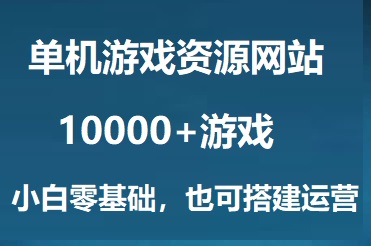


评论(0)